 Källa: Joe Maring / Android Central
Källa: Joe Maring / Android Central
Chansen är att du spenderar mycket mer på onlineabonnemang än du inser. Det kanske låter som bara $ 5 här och $ 10 där, men det lägger sig verkligen när du sätter dig ner och faktiskt gör status över allt tillsammans.
Jag gick nyligen igenom för att granska mina online-prenumerationer, och även om jag inte slängdes helt för en slinga på den slutliga summan var det verkligen mer än jag ens hade trott.
Det finns sätt, men du kan spara pengar genom att göra saker som att samla prenumerationer, bli av med de du inte använder och konsolidera tjänster där det är möjligt.
Gå igenom dina prenumerationer, en efter en
Dina online-prenumerationer var tidigare reserverade för bara en mobiltelefon, internet på Internet och kanske kabel- eller satellit-TV. Nu innehåller det alla ovanstående (eller åtminstone de första två) tillsammans med ett streaming-TV-abonnemang (förmodligen mer än en), strömmande musik, lagring online, appar (spel, nyheter och mer) och onlinespelarabonnemang för videospel (som med
den nya PlayStation 5om du till exempel skulle vara en av de få lyckliga som fått tag på en).VPN-erbjudanden: Lifetime-licens för $ 16, månadsabonnemang till $ 1 och mer
Sedan finns det de online-prenumerationslådorna du betalar för varje månad (Dollar Shave Club eller FabFitFun, någon?), Digitala tidskrifter och hemövervakning. Jag slår vad om att alla som läser detta redan har haft sitt "oh yah" -ögonblick när de insåg att de helt hade glömt bort ett abonnemang eller två.
Hur granskar du dina månatliga prenumerationer
 Källa: Joe Maring / Android Central
Källa: Joe Maring / Android Central
Manuell process
För att se till att du fångar allt och allt under solen som du prenumererar på, inklusive de återkommande månatliga avgifter som du alltid glömmer att räkna, ta ett djupdyk på ditt kreditkort uttalanden. Dra ut de senaste tre månadernas värde och skanna dem, rad för rad, för allt som är en återkommande avgift. När du hittar något, anteckna namn, belopp och hur ofta du faktureras (månadsvis, kvartalsvis? Varannan vecka? Varje vecka?) Räkna upp allt när du är klar. För prenumerationer som kan variera beroende på användning, ta genomsnittet från de senaste tre månaderna för att få en ballpark-siffra.
Om du vill bli riktigt organiserad, mata in data i ett kalkylark och ordna prenumerationer i kategorier som kommunikation (smartphone, Internet), underhållning (strömmande TV och musik), affärer (molnlagring, säkerhet) och så vidare på.
Se sedan vad du kan budgetera baserat på din personliga eller hushållsinkomst efter att ha beaktat alla väsentliga räkningar (inteckning / hyra, verktyg, dagligvaror, bensin, återkommande betalningar för saker som en bil, diverse utgifter, som reparationer av apparater eller gåvor, och besparingar). Är du över eller under? Om du är över, vilka nio gånger av tio du förmodligen kommer att vara, är det dags att gå vidare till nästa steg.
Automatisera processen
Om du vill bli automatiserad kan du överväga att använda en app som du kan koppla in siffrorna i och den beräknar data för dig. Googles nyligen uppdaterade Google Pay-app syftar till att hjälpa till med detta, så att du kan länka ditt bankkonto och kreditkort så att du kan se exakt var pengar kommer och går. Du får också påminnelser om eventuella kommande räkningar som Google upptäcker, vilket gör det enkelt att få en prenumeration som du annars har glömt bort.
 Källa: Mint
Källa: Mint
Om du letar efter något som har funnits lite längre, kolla in favoritmynt från många år. Lägg till räkningar i en instrumentpanel, skapa och hantera budgetar och få förslag baserat på utgifter. Efter att ha lagt in alla dina utgifter beräknar appen genomsnittet per kategori för att hjälpa dig att skapa en budget baserat på dessa utgiftsmönster. Men det kommer också att ge en visuell först så att du kan se exakt hur mycket du spenderar på vad och i vilken kategori, under en månads eller till och med årligen.
Medan Mint är mer för att hantera de totala utgifterna, har Truebill några snygga funktioner som är särskilt utformade för att hantera prenumerationer. Efter att du har kopplat ditt bankkonto till appen kan det gruppera alla återkommande betalningar så att du kan se dem på ett ställe. Om du märker att du fortfarande prenumererar på SiriusXM-radio i din bil, till exempel när du knappt kör, kan du besluta att avbryta den. Den nödvändiga kontaktinformationen för tjänster ingår i appen för att förhindra att du fördröjer och "gör det senare."
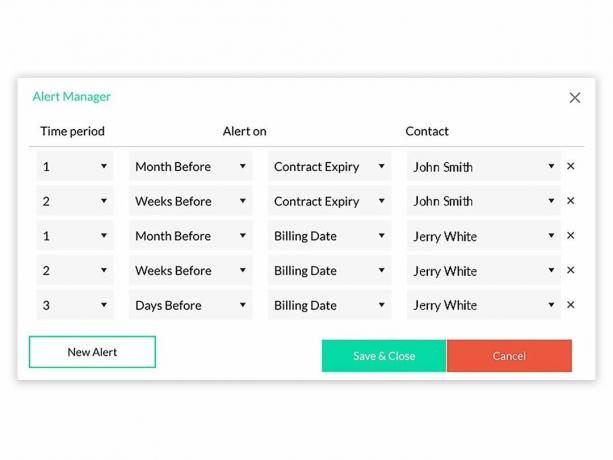 Källa: Truebill
Källa: Truebill
Med premiumversionen av Truebill får du automatiskt avbokning, stöd för livechatt och möjligheten att synkronisera ditt konto så att du inte behöver koppla in siffror manuellt. Visst, det är ironiskt nog en annan prenumeration att lägga till i listan. Men $ 3 / mån. kan sluta spara dig mycket mer.
TrackMySubs är ett annat intressant alternativ. En Chrome-förlängning, när du har laddat ner den, måste du lägga till detaljerna manuellt för varje tjänst du prenumererar på. Men när du väl har gått igenom den här processen är det enkelt att hantera allt. Du kan se i en lättläst instrumentpanel, omvandlad till färgglada diagram, exakt vad du prenumererar på, hur mycket var och en är, och när varje prenumeration ska förnyas (perfekt för tjänster som du vill avbryta före gratis testperioder slutet!)
 Källa: TrackMySubs
Källa: TrackMySubs
Appen kan skicka meddelanden när en betalning kommer och låter dig se betalningshistoriken. Du kan bara spåra upp till 10 tjänster och lagra upp till 10 MB data med gratisnivån, men uppgradera till premien för $ 5 / månad. för att få ännu mer tillsammans med varningsfunktionen.
Allt i ett

En enda app för alla pengar
Den nya Google Pay är inte perfekt, men den är säker på att den är kraftfull. Förutom att kunna skicka pengar till vänner och tjäna cashback-belöningar på dina inköp kan du också länka dina externa konton för att se vad som händer med dina utgifter. Du får också meddelanden om kommande räkningar / prenumerationer!
- Gratis för Android
Budgetstöd
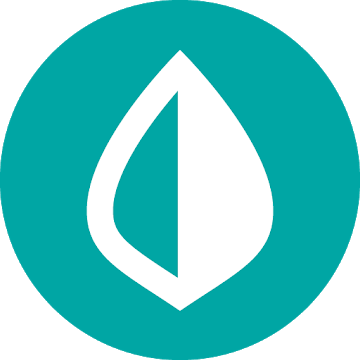
Håll koll på dina prenumerationer
När du har registrerat dig kan du ange dina räkningar och sedan se exakt hur mycket du spenderar och på vad varje månad. Utgifterna placeras automatiskt i kategorier så att du också kan se vad du spenderar i varje kategori. Fokusera bara på prenumerationer eller använd appen för att granska all din personliga ekonomi.
- Gratis för Android
Fördröja inte!
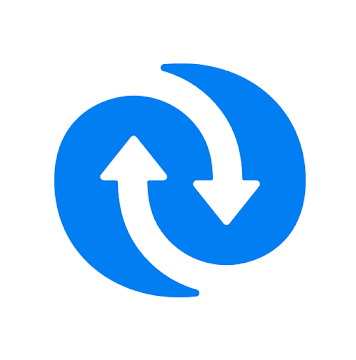
Gruppera prenumerationer tillsammans
När det här praktiska tillägget har installerats och synkroniserats till ditt bankkonto kommer det att samlas ihop alla återkommande betalningar så att du kan se dina prenumerationer på ett ställe. Det är enkelt att avbryta alla överflödiga också tack vare kontaktinformation för varje tjänst som visas direkt i appen.
- Gratis för Android
- Gratis för iPhone
Håll koll

Lättläst instrumentpanel
Lagra data för upp till tio prenumerationer med gratisnivån, så att du inte bara kan hantera utgifter utan också förnyelsedatum; och få viktiga varningar. Uppgraderade paket börjar vid $ 5 / mån. för upp till 20 prenumerationer med obegränsade varningar och 100 MB fillagring, hela vägen upp till $ 15 för obegränsade funktioner och upp till 1 GB lagringsutrymme).
- Gratis för Chrome
Hur du sparar pengar på dina månatliga prenumerationer
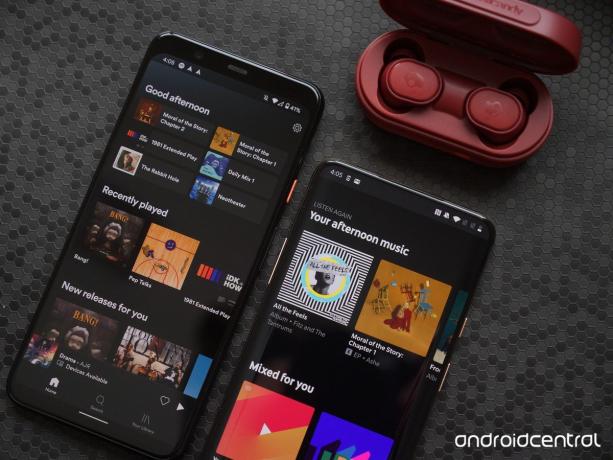 Källa: Joe Maring / Android Central
Källa: Joe Maring / Android Central
Nu när du har räknat ut vad du spenderar är det dags att räkna ut vad du kan skära för att spara pengar.
Leta efter dubbletter
Leta först efter dubbletter. Prenumererar du på flera streamingmusiktjänster, till exempel när de alla har ett liknande urval av låtar och spellistor som du kan strömma på de enheter du vill ha? Överväg att bara ha en - antingen den som är kompatibel med de flesta enheter, den som har dina bästa samlade spellistor eller den som har ljud av bästa kvalitet. I vissa fall kan det vara vettigt att bara hålla fast vid en tjänst som Amazon Prime Music eftersom den kommer med en Amazon Prime-prenumeration, vilket innebär att du betalar för det ändå.
Avbryt tills du verkligen vill ha det
För streamingvideotjänster, det är här det kan bli svårt. Varje tjänst har sitt eget originalinnehåll, och vissa TV-program eller filmer är exklusiva för vissa tjänster. Så du kan ha det bra med bara Netflix, men vad händer när du vill titta på Handmaid's Tale? Eller Pojkarna? Det kan vara värt att överväga att säga upp prenumerationerna på tjänster som du bara använder för att titta på en eller två program och registrera dig igen när en ny säsong kommer ut.
 Källa: Disney +
Källa: Disney +
Med de flesta av dessa tjänster kan du avbryta när som helst. Tänk dig om du hade avbrutit Disney + under nästan ettårsperioden mellan säsong en och två av Mandalorianen och registrerade dig igen i början av november när säsong två var ute? Du skulle ha sparat över $ 100! Om du bara registrerar dig för att titta på den här showen, avbryt prenumerationen igen januari 2021 och registrera dig igen när säsong tre släpps.
Buntning
Buntning är ett annat sätt att spara. Apple har till exempel sin Apple One-plan som låter dig välja och välja upp till sex Apple-tjänster för att samlas i en prenumeration som kan spara pengar. Det sträcker sig från Apple Music till Apple TV +, Apple Arcade och andra tjänster.
 Källa: Apple
Källa: Apple
Vissa appar och tjänster erbjuder kuponger och andra sätt att spara pengar per abonnemangsbasis. Andra erbjuder buntar som kan hjälpa dig att spara pengar och det är värt att titta på. Visste du till exempel att du kan få en Disney +, Hulu och ESPN + tillsammans för ett enda pris på 12,99 USD? Versionen av Hulu innehåller annonser, men de gör perfekta pauser för pauser i badrum och mellanmål. Du kan också få Hulu med HBO tillsammans för cirka $ 21 / månad. Därefter kan du lägga till andra kanaler som Cinemax, Showtime och Starz mot extra avgifter. (Och varje avbokning när som helst).
Det finns också ett Prime Video- och HBO-paket, som ger tillgång till HBO-innehåll direkt från Prime Video-appen, vilket gör det inte bara fakturering bekvämt utan också åtkomst.
Leta efter specialerbjudanden
Håll utkik efter specialerbjudanden baserat på din ålder eller status också. Spotifyhar till exempel en affär speciellt för studenter på högre utbildning som inkluderar Spotify Premium, annonsstödda Hulu och Showtime för 4,99 USD / månad.
 Källa: Joe Maring / Android Central
Källa: Joe Maring / Android Central
Erbjudanden som detta dyker alltid upp så kolla in för att se vad som är tillgängligt för dig från alla dina favorittjänster.
Ett annat "specialerbjudande" som är värt att dra nytta av är den kostnadsfria testversionen. Om det bara finns en show eller film du verkligen vill titta på, eller om du bara vill kunna spela musik till din julfest utan att distrahera annonser, registrera dig för den kostnadsfria provperioden - som kan vara var som helst från sju dagar till en månad eller till och med upp till tre - avbryt sedan innan prenumerationen förnyas och du måste börja betalande. Du kan mycket väl upptäcka att du gillar tjänsten bättre än en annan du har och sluta avbryta något annat istället. Men om inte, har du all rätt att avbryta en tjänst om du inte är intresserad längre efter testperioden.
Dra nytta av cashback-erbjudanden
 Källa: Joe Maring / Android Central
Källa: Joe Maring / Android Central
Om du använder appar som Rakuten eller Drop kan du dra nytta av exklusiva kampanjer och få cashback bara för att registrera dig för en ny prenumeration. Dessa är ofta reserverade för nya prenumeranter på tjänster, så om du bara behöver använda något liknande HBO Max i en månad eller två, du kan lika gärna registrera dig med ett av dessa erbjudanden och få lite pengar tillbaka.
Google Pay-appen introducerade nyligen cashback-belöningar som en del av designen, så se till att du får dem aktiverade och håll ett öga på alla erbjudanden som fångar din fantasi.
Nedgradera prenumerationer
Titta också på nedgradering av prenumerationer. Betalar du för 30 GB data på din smartphone, till exempel när du knappt använder 1 GB varje månad? Det kan ha verkat som en hel del då, men om du inte använder den och kan få en mycket bättre plan baserat på din typiska användning, är det värt att prata med din tjänsteleverantör.
Har du den högsta nivån på molnlagringsabonnemang när hälften av innehållet du säkerhetskopierar är suddiga smartphonefoton och kasta bort videor? Ta dig tid att gå igenom dina säkerhetskopior, ta bort saker du inte behöver och titta sedan på billigare planer för mindre lagring. Eller överväga att få en lokal hårddisk för att säkerhetskopiera innehåll som du inte behöver betala för varje månad.
Avbryt appprenumerationer
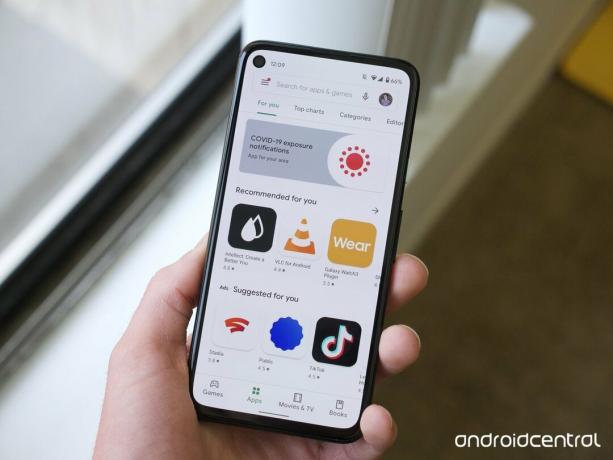 Källa: Joe Maring / Android Central
Källa: Joe Maring / Android Central
Du kan enkelt hantera alla dina Google Play-prenumerationer genom att göra följande:
- Öppna Google Play
- Tryck på menyikonen i det övre, vänstra hörnet
- Tryck på fliken "Prenumerationer"
- Granska listan över återkommande inköp
- Redigera betalningsalternativ eller avbryt
För iOS-användare är processen liknande för tjänster som du prenumererar på från App Store.
- Gå till Inställningar
- Klicka på ditt namn högst upp (där det står "Apple ID, iCloud, Media & Inköp) under
- Klicka på "Prenumerationer" (om du inte har några kommer inget att dyka upp och du kan gå vidare!)
- Granska listan över tjänsteabonnemang
- Redigera alternativ, som nedgradering, att välja en familjeplan istället eller helt avbryta en prenumeration
För samman allt
Det är inte en snabb och enkel uppgift att hantera och granska onlineabonnemang, utan en viktig att ta sig tid att göra. Det kommer att öppna dina ögon för hur mycket du spenderar varje månad, ibland på tjänster och saker du kan leva utan eller till och med inte använder.
När du har ordnat allt, sätt dig ner och ta reda på vad som kan gå och vad som kan stanna. Det fantastiska med de flesta online-prenumerationer är att du kan avbryta när som helst utan påföljd och registrera dig igen när som helst om du ändrar dig. Det kan ta lite grävning att ta reda på hur man avbryter, men i de flesta fall är det helt enkelt en fråga om ringa kundtjänst eller gå in i appen, programvaran eller webbplatsen och hitta en "avbokningsprenumeration" alternativ.
I vissa fall, särskilt om du ringer via telefon, kan företaget till och med erbjuda ett incitament att hålla dig ombord, inklusive rabatter eller tillagda funktioner. Sug inte in om det inte är värt det. Om så är fallet kan åtminstone ansträngningen spara pengar och låta dig behålla en tjänst som du var ovillig att avbryta.
Sätt dig ner och tänk på vilka tjänster och prenumerationer du faktiskt använder och när. Chansen är en bra del av de prenumerationer du har kan elimineras, vilket ger extra pengar att lägga till mer konkreta varor, eller kanske till och med en ny prenumeration du skulle använda.
Vi kan tjäna en provision för inköp med våra länkar. Läs mer.

Pixel 4a ger mycket till bordet för sitt $ 349-pris, men är dess prestanda bra? Här är vad våra AC-forummedlemmar tycker.

Vi är stora fans av Google Assistant här på AC och älskar att hitta sätt att få ännu mer användning av AI. Här är några av AC-teamets favorit och mest betrodda Google Assistant-rutiner som vi använder dag in och dag ut. Kanske hittar du lite inspiration för att skapa eller anpassa en egen rutin!

Böjda skärmar är så 2014. Det är dags för smarttelefontillverkare att ta tillbaka de platta skärmarna och bli av med de böjda kanterna som ser bra ut men är frustrerande i praktiken. Samsung verkar leda vägen, allt med hjälp av Galaxy S20 FE.

Samsungs imponerande sortiment av bildskärmar kan vara svårt att välja mellan, varför vi sammanfogade det bästa av det bästa här för att hjälpa dig att fatta ett slutgiltigt beslut. Från spelmonitorer till bara "normala" alternativ, det finns något här för alla och alla situationer.
